
Mediante unos cuantos trucos tendremos la posibilidad de poder eliminar archivos que se encuentran alojados dentro de la carpeta de «descargas» en Windows; ello no tendría sentido si nuestra propuesta no contemplara a un sistema automático, siendo ese el verdadero objetivo del presente artículo.
La justificación para realizar esta tarea se encuentra en que muchas personas trabajan con diferente tipo de archivos descargados desde la web, lo cual hace que el navegador de Internet de forma predeterminada descargue a todos estos elementos hacia la carpeta llamada como «Downloads», la cual puede llegar a ocupar una gran cantidad de espacio en corto tiempo.
Crear un pequeño script para eliminar archivos automáticamente en Windows
A pesar de que el truco que mencionaremos a continuación contempla exclusivamente a la posibilidad de eliminar archivos que se hayan alojado en la carpeta de «descargas» de Windows, pero una persona puede llegar a realizar esta misma tarea para cualquier otro directorio diferente. Asumiremos que todos y cada uno de los archivos que se encuentran en dicha carpeta, son temporales, lo cual quiere decir, que en cualquier instante los tendremos que eliminar. Para el efecto, también consideraremos a un tiempo de 30 días, lo cual quiere decir que una vez pasado dicho período, el script que crearemos a continuación hará efecto y por tanto, podrá eliminar los archivos con dicha antigüedad en un sólo paso.
REM Remove files older than 30 days
forfiles /p "C:Users???_????????????Downloads" /s /m *.* /c "cmd /c Del @path" /d -30
Te hemos compartido un pequeño código en la parte superior, al cual lo tienes que copiar y pegar dentro de un documento de texto plano (y sin formato). Aquí debes tomar en cuenta un aspecto muy importante, y es que la carpeta de «descargas» generalmente esta alojada dentro de los directorios de usuarios. Por tal motivo, a la palabra «Usuario» lo tendrás que reemplazar con el que corresponda a la ubicación en tu ordenador con Windows.
Para ser un poco más específicos, hemos colocado una pequeña captura en la parte superior sobre lo que deberías realizar con dicha modificación. Allí mismo te darás cuenta que además de esta ubicación que debes modificar, esta presente un tiempo de «30 días» como fecha límite de antigüedad que deben tener los archivos antes de ser eliminados. Al documento plano en donde copiaste y pegaste este pequeño script lo tendrás que guardar con una extensión de «.bat» para que se convierta en un ejecutador de comandos por lotes.
Si haces doble clic en dicho archivo en ese instante, y existen elementos en la carpeta de «descargas» cuya antigüedad supere los 30 días, los mismos se llegarán a eliminar inmediatamente.
Programar la ejecución automática del script en Windows
Para evitar tener que ejecutar a este script que hemos creado en todo instante, sugeriremos a continuación utilizar al «programador de tareas de Windows», algo que es muy fácil realizar y que te lo sugerimos a continuación mediante los siguientes pasos:
- Ejecutar al «Programador de Tareas de Windows».
- Elige la opción que te permitirá crear una tarea básica.
- Define el nombre y si deseas, la descripción de la tarea que has programado en este momento.
- Ahora define la frecuencia en la que deseas que se ejecute la tarea que estas creando.
- También tienes que definir la hora exacta en la que deseas que se ejecute dicha tarea.
- Ahora tienes que ordenar, que el programador de tareas ejecute un programa (en nuestro caso, el script que generamos anteriormente).
- Mediante el respectivo botón, buscar el lugar en donde guardaste al script que generaste con anterioridad.
- Ahora solamente debes finalizar la creación de esta tarea.
Con los pasos que te hemos sugerido, de hoy en adelante no tendrás que preocuparte absolutamente de nada pues el programador de tareas de Windows, se encargará de ejecutar al script que generamos anteriormente y el mismo, analizará a la carpeta de «descargas». El script hará una pequeña comparativa de fechas, definiendo cuáles archivos tienen una antigüedad de 30 días o más, procediendo a eliminarlos automáticamente en un sólo paso.

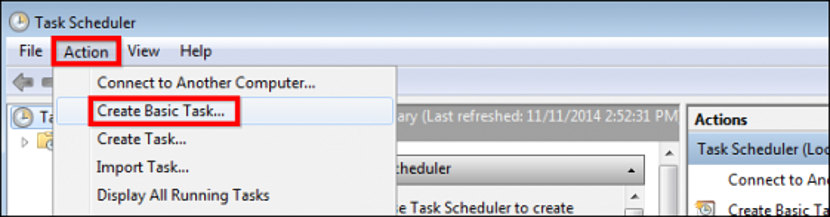
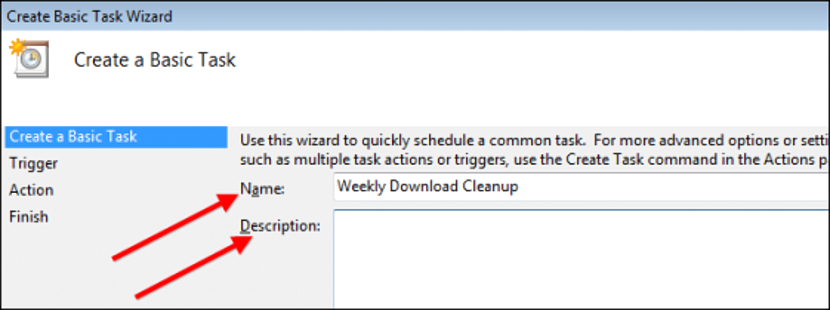
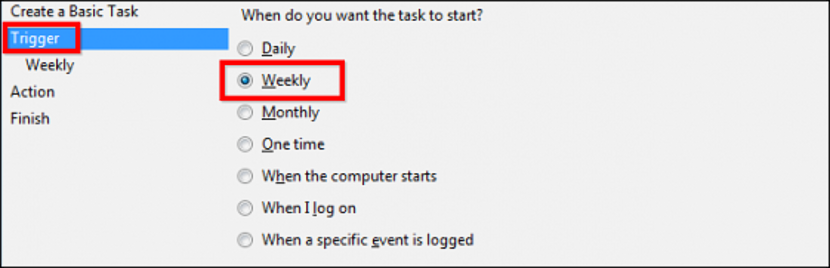

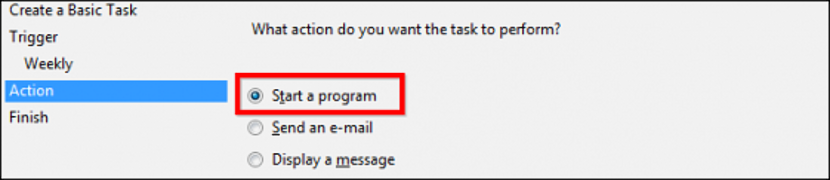

Hola… si quiero programarlo para eliminar archivos con 2 dias de antiguedad, debo cambiar el 30 de la segunda linea por el 2? o por 02? gracias
Daniel entiendo que debe ser -5 porque yo para hacer la prueba he puesto -0 y me ha funcionado
muy bueno, pero no sirve en windows 8.1, quiero eliminar una carpeta cada vez q le doy al archivo ejecutable, la carpeta permanece e su sitio, si tiene una manera de lograrlo seria bueno, ya q quiero eliminar la carpeta de anuncios q aparecen en un juego a cada rato y no me deja, con este código, si lo realizo manualmente todo funciona perfecto
si te fijas es para eliminar archivos , no eliminna directorios (carpetas), no lo he utilizado para carpetas pero supongo que en la linea donde dice /s se refiere a los archivos y que si cambias por /d hará directorios … así que has dos scripts , uno para cada cosa y obviamente programar una tarea para la ejecución automática de cada script
como podria ser para borrar archivos con extension .7z o .rar
Con la siguiente instrucción solo se cambia en la sección donde aparecen los asteriscos*, Todos los archivos sin importar el nombre que tengan pero con extensión .rar
FORFILES /p D:CarpetaBorrado /s /m *.rar /d -5 /C «cmd /c del @path»
Buenos días
Y alguien sabe si aparte de borrar los archivos dentro de ese directorio, también queremos borrar las carpetas como lo haríamos?
Gracias
Para ello tienes que agregar este código y borrar también subcarpetas:
@echo off
pushd » TU RUTA/ TU RUTA»
del /q *.*
for /f «Tokens=*» %%G in (‘dir /B’) do rd /s /q «%%G»
popd
pushd
Buenos días
como puedo hacer para que no me pida confirmación para borrar algunos archivos?
desde ya muchas gracias
Estimados, puedo agregar varios objetivos?, es decir la primera linea con la carpeta downloads, la segunda con la carpeta musica etc etc.
Hola, como puedo indicarle que quiero borrar los que son mayores a 4 días (/d -4) si mi formato de fecha es MM/DD/YYYY
-04
y como seria si quisiera que eliminara todos los archivos pero que pesaran 0bytes 1bytes o 7bytes?
Que debo cambiar si quiero que elimine archivos más antiguos a 12 horas?
Hola buenas, yo necesito borrar archivos de escritorio.. Solo basta con cambiar la ruta(?).. Además hice un bat básico para borrar archivos de escritorio y resulta al ejecutarlo. Sin embargo la tarea programada no funciona. Le ordeno cada vez que encienda el computador pero los archivos al momento de encenderlo continuan en su sitio (escritorio). Tengo Windows 10 professional 1803
Hola,
Quiero borrar archivos de una extension .rar menos uno de ellos. Es posible?